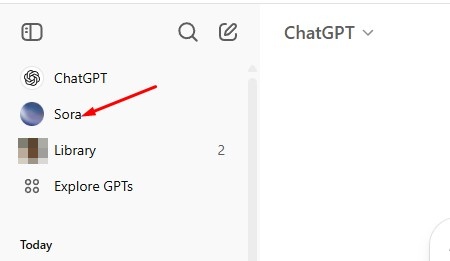Annak ellenére, hogy szinte minden matematikával kapcsolatos helyzetben hasznos, azt mondanám, hogy a legtöbben még mindig nem tudják, mennyire képes iPhone-unkon a Számológép alkalmazás. Ne mondj többet! Ezzel a legjobb iPhone számológép-tippekkel és trükkökkel kapcsolatos útmutatóval hatékonyabban végezhet számításokat, és produktívabbá teheti életét.
- Csúsztassa ujját a számok törléséhez
- Másolja ki az utolsó eredményt a Vezérlőközpontból
- Access Scientific Calculator
- Szerezzen egy véletlenszerű decimális számot
- Egyszerű másolás beillesztés
- Használja a Sirit a gyors számításokhoz
- Használja a Spotlightot az azonnali számításokhoz
- Olvassa le az iPhone-nal a számot
- Gyorsan számítson ki egy tippet iPhone-on
- Használja az Apple Watchot a borravaló kiszámításához
1. Csúsztassa ujját a számok törléséhez
Szinte lehetetlen nem hibázni az életben. Számtalanra nőtt a nap mint nap elkövetett hibák száma. De ha lenne lehetőség törölni és helyesen csinálni a dolgokat, az nagyszerű lett volna.
Sajnos a Számológép alkalmazásban nincs más választása, mint a teljes szám törlése, még akkor is, ha csak egy hibát követ el. Bosszantó, de van megoldás.
Csúsztassa ujját jobbról vagy balról, és csak az utolsó számjegy törlődik.
2. Másolja ki az utolsó eredményt a Vezérlőközpontból
Ahelyett, hogy megnyitná a számológép alkalmazást az utolsó számítás eredményének ellenőrzéséhez, gyorsan elérheti azt a Vezérlőközpontból. Mielőtt azonban megtenné, győződjön meg arról, hogy a Számológép hozzáadva van a Vezérlőközponthoz.
Lépjen a Beállítások → Vezérlőközpont menüpontra → érintse meg a plusz ikont (+) a Számológép mellett.
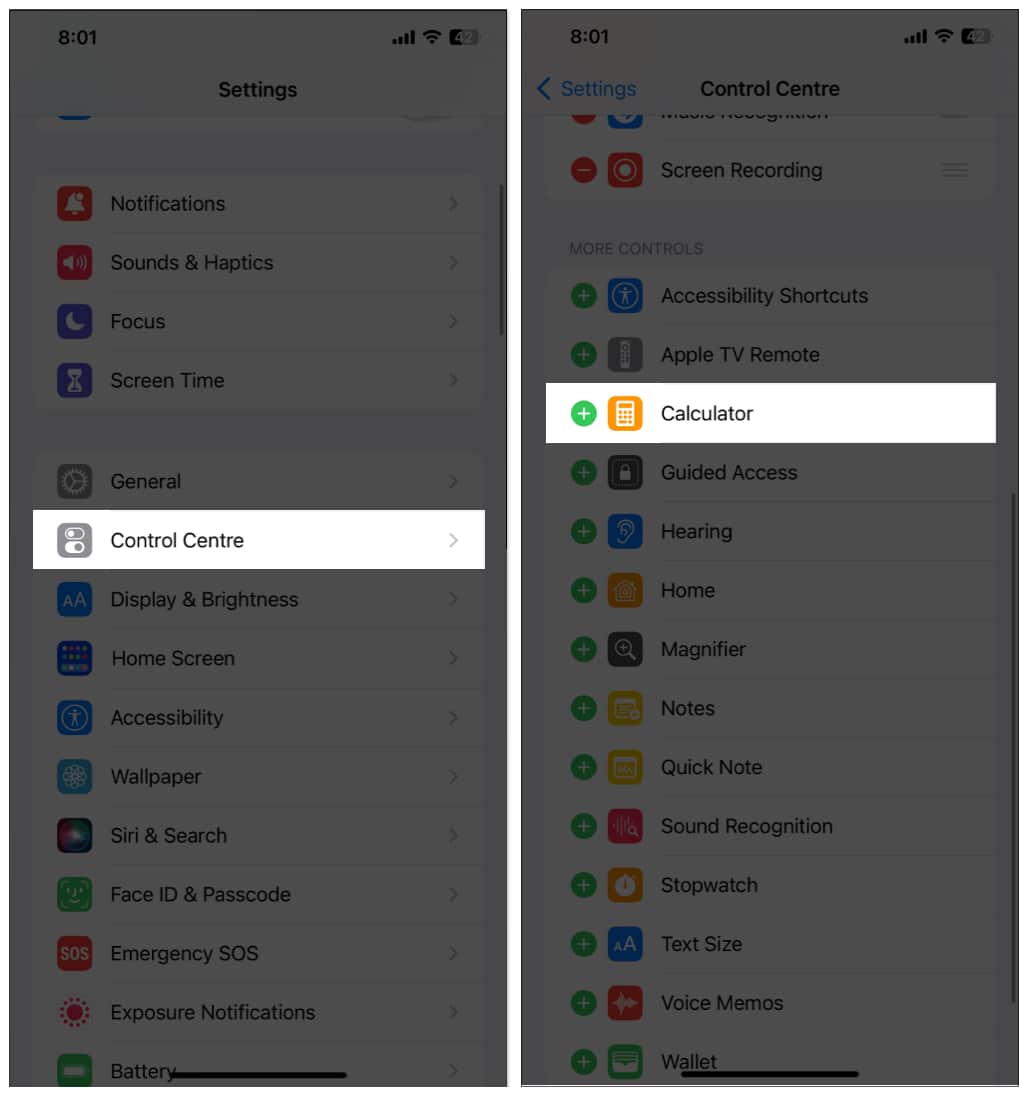
Helyének átrendezéséhez tartsa lenyomva a hamburger menüt, és ennek megfelelően mozgassa. Ha ezt megtette, kövesse az alábbi lépéseket.
Ha egy (-) ikont lát a Számológép mellett, az már hozzá van adva a Vezérlőközponthoz, és folytathatja a következő lépést.
- Nyissa meg a Vezérlőközpontot.
- Nyomja meg hosszan a Számológép ikont.
- Koppintson az Utolsó eredmény másolása elemre.
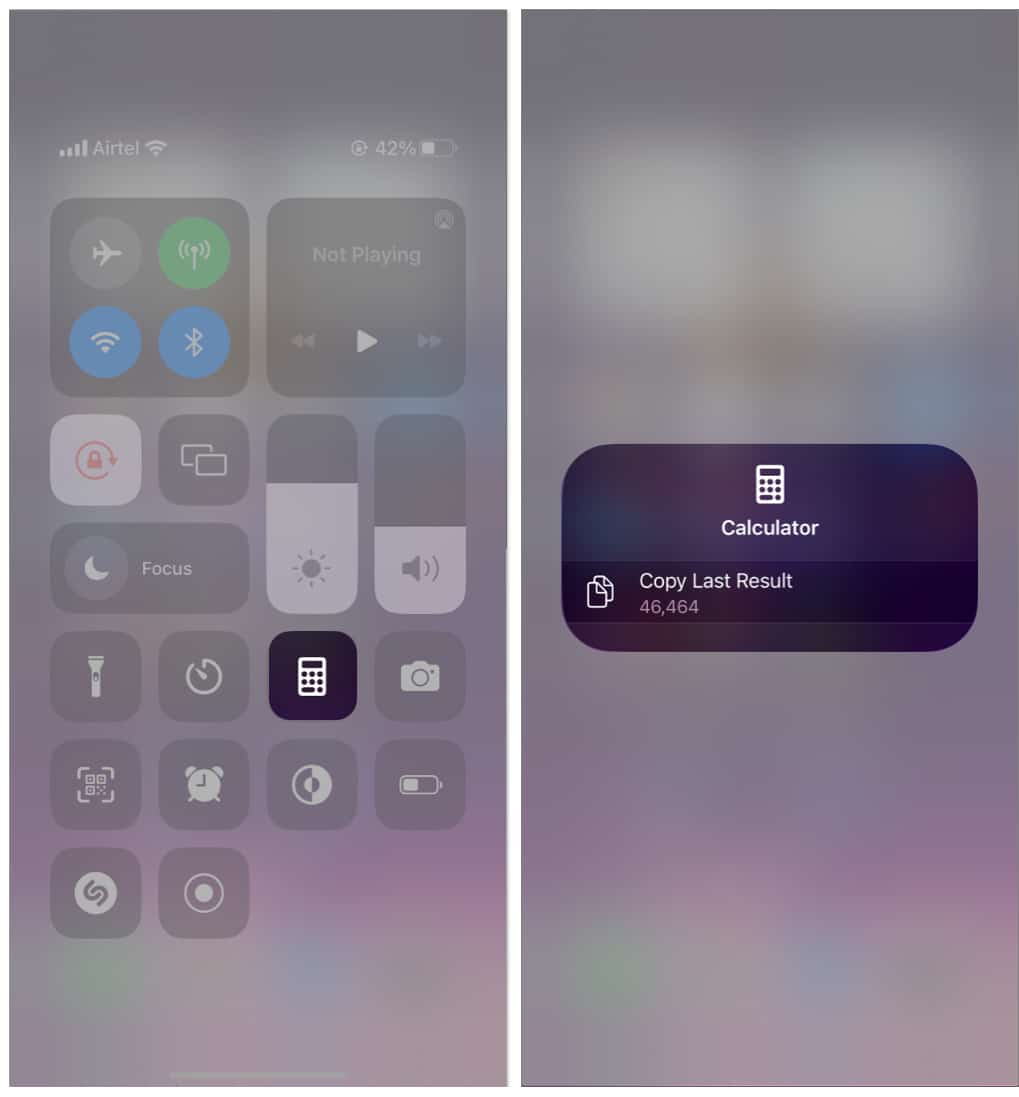
Ezzel a számológép utolsó eredményét a vágólapra másolja.
3. Nyissa meg a Tudományos számológépet iPhone-on
Mindig vannak, akik többet akarnak. Számukra a szokásos Calculator alkalmazás soha nem lesz elég. Az Apple munkatársai ugyanezt tudták, és ezért hozzáadták a Scientific Calculatort.
Tudományos számológép beszerzéséhez el kell forgatnia iPhone-ját. Ezután megjelenik a Számológép további számítási lehetőségekkel.
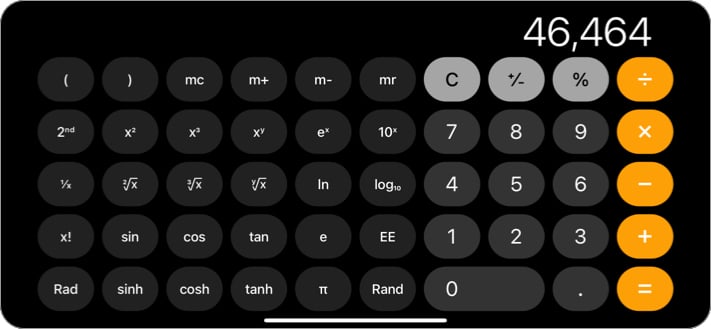
További lehetőségeket talál a Tudományos számológépben
Ha a tudományos számológéppel elérhető jelenlegi lehetőségek nem elegendőek számodra, még többet is beszerezhetsz! Érintse meg a 2. gombot, és látni fogja, hogy néhány opciót újak váltanak fel. A régi beállítások visszaállításához érintse meg újra ugyanazt a gombot.
4. Szerezzen egy véletlenszerű decimális számot
A Tudományos számológép használata közben véletlenszerű decimális számot generálhat. Koppintson a Rand elemre, és egy véletlenszerű decimális szám jelenik meg a képernyőn. Továbbra is lenyomhatja a gombot további véletlenszerű számok megjelenítéséhez.
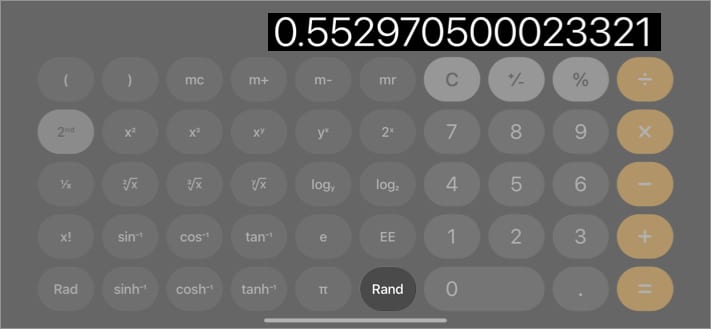
5. Egyszerű másolás beillesztés
A legutóbbi eredmények másolása mellett az aktuális számokat is átmásolhatja a Számológép alkalmazásból. Csak annyit kell tennie, hogy hosszan nyomja meg a másolni kívánt számot, és koppintson a másolás/beillesztés lehetőségre. A beillesztési opció akkor is elindítható, ha hosszan megérinti az üres képernyőt.
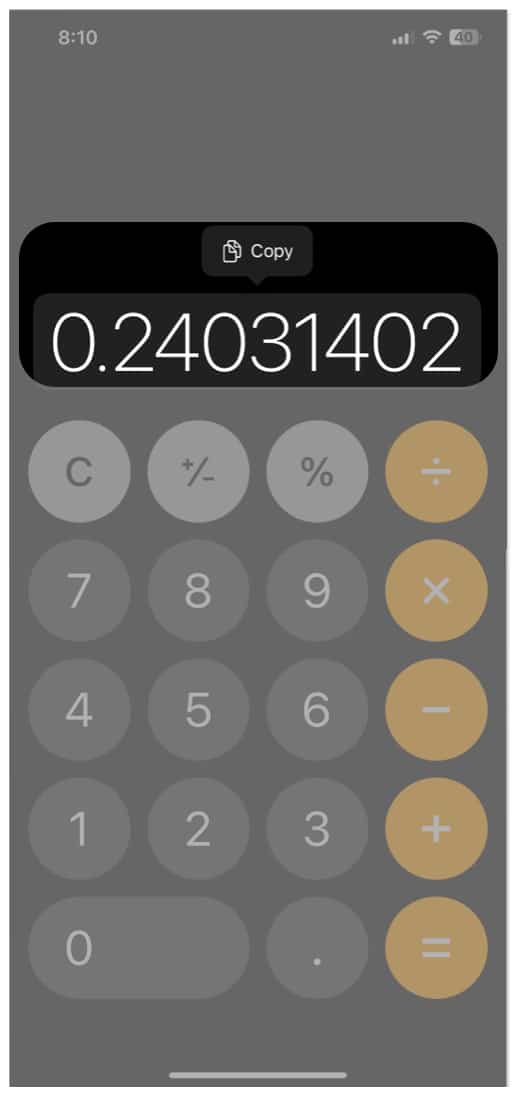
6. Használja a Sirit a gyors számításokhoz
A Siri hangasszisztens azért jött létre, hogy segítse Önt a mindennapi tevékenységeiben. Ha gyors számításokat szeretne végezni, a Siri segíthet.
Ébressze fel a Sirit, és kérje meg, hogy végezzen számításokat.
Pl.: Mi a 4-szer 14 vagy mi a 45 egyharmada
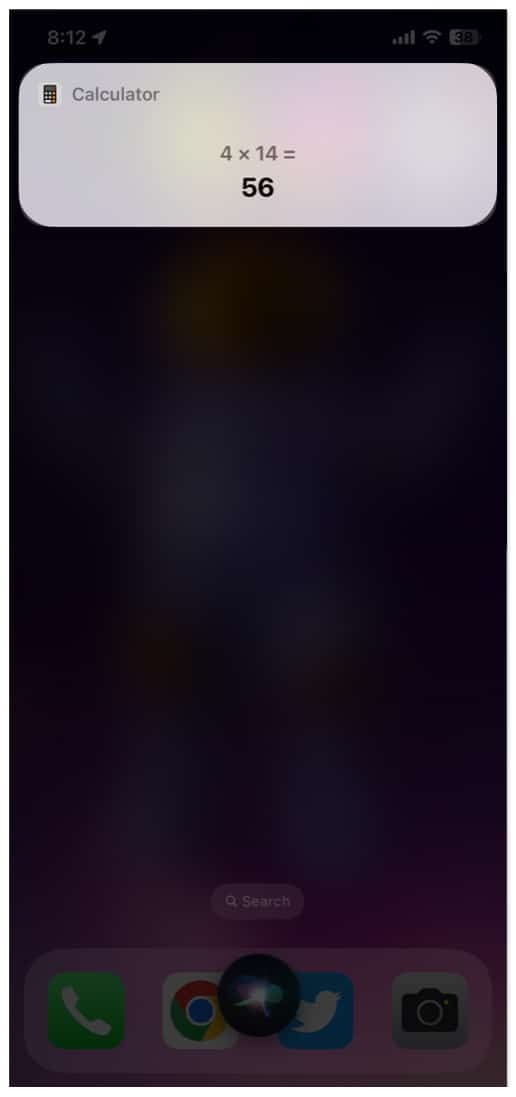
A válasz azonnal megjelenik.
7. Az azonnali számításhoz használja a Spotlightot
Ha Siri az Ön asszisztense, akkor a Spotlight legyen „A regionális vezető asszisztense”. A gyors keresés mellett a Spotlight segítségével apróbb tevékenységeket is végezhet, például időzítőt vagy riasztást állíthat be, vagy akár azonnali számításokat is végezhet.
- Nyissa meg a Spotlight keresést iPhone-ján.
- Írja be a számokat és a matematikai műveleteket.
(A Szorzás jelhez használhatja a „*”) jelet.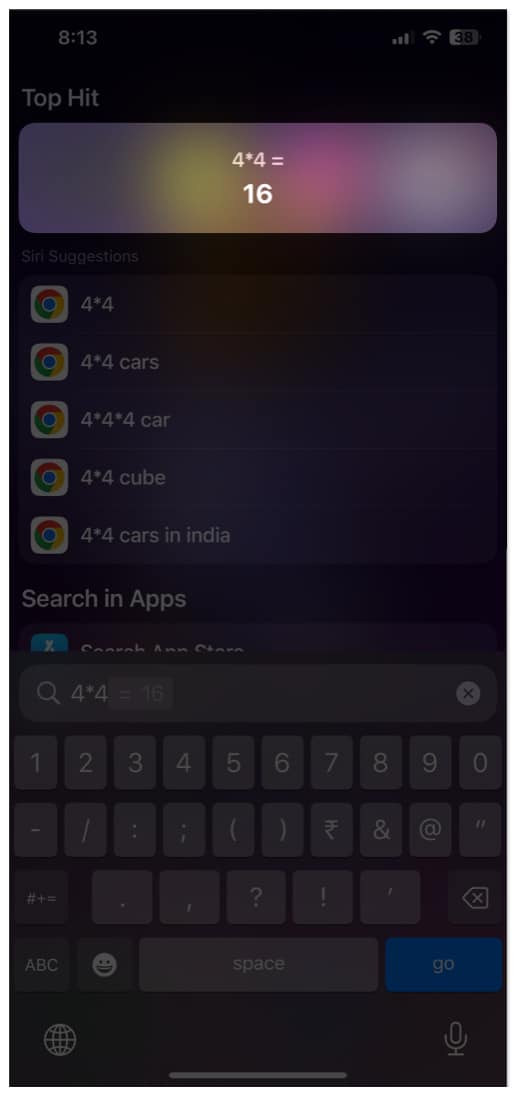
Miután beírta a problémát, az összeg azonnal megjelenik. Másolhatja és beillesztheti, vagy folytathatja az életét, miután megkapta a megoldást (matematikai, nem valós problémák).
8. Olvassa le az iPhone-nal a számot
Azok számára, akiknek problémái vannak a látással, vagy szeretnék hallani a számokat felolvasva, a Számológép alkalmazásban van erre lehetőség. A következőképpen engedélyezheti:
- Nyisd meg a beállításokat.
- Koppintson a Kisegítő lehetőségek elemre.
- Válassza a Beszélt tartalom lehetőséget.
- Kapcsolja be a Speak Selection funkciót.
- Érintse meg és tartsa lenyomva a számot, majd válassza a Beszéd lehetőséget.
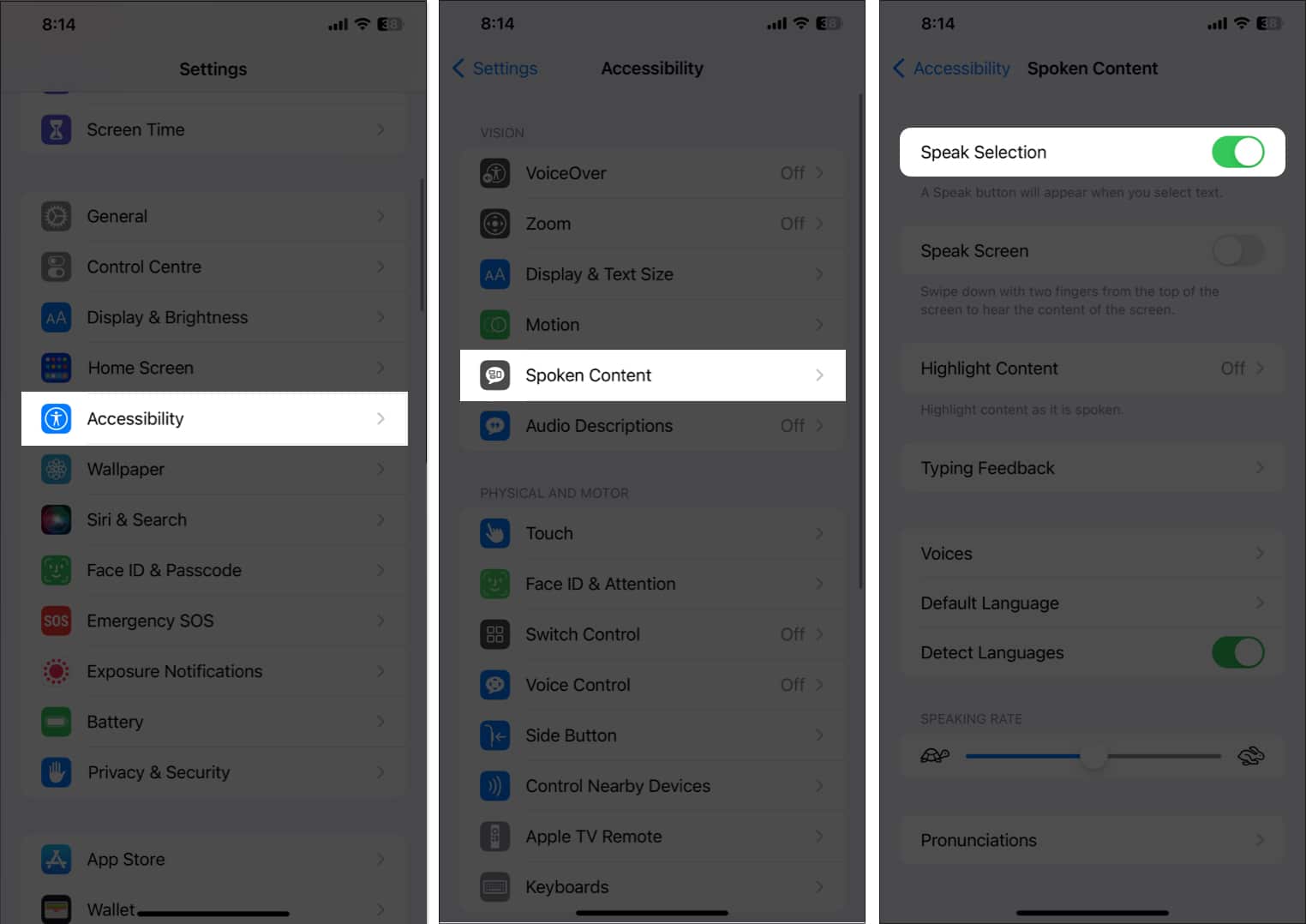
9. Gyorsan kiszámítja a borravalót iPhone-on
Mindig van olyan eset, amikor a számlájának egy bizonyos százalékát borravalóként szeretné kiszámítani, de gyenge matematikai készségei gazemberré válnak. Ne küzdjön tovább, hiszen iPhone-ja van, és egy nagyszerű Számológép alkalmazással van felszerelve.
Használja a Siri-t a tipp kiszámításához
Ha segítségre van szüksége, van Siri hangsegédje. A tippeket a következő lépésekkel számíthatja ki iPhone készüléken:
Ébressze fel Sirit, és kérdezze meg: „Hé, Siri. Mennyi a 20%-os borravaló 100 dollár után?”
A Siri megjelenít egy Számológép-kártyát a borravaló összegével és a fizetendő teljes összeggel. Hasonló kifejezéseket is kipróbálhat a tippek kiszámításához a Siri használatával.
Mi a teendő, ha a Siri nem tudja kiszámítani a borravalót?
Még a tesztelésem során is nehezen tudtam rávenni Sirit erre az egyszerű trükkre. Ha Ön is hasonló problémával szembesül, annak az lehet az oka, hogy a borravalót nem szokás az Ön régiójában; ezért a Siri nem úgy lett programozva, hogy ennek megfelelően mutassa meg az eredményeket. Ettől függetlenül továbbra is használhatja ezt a funkciót. Itt van, hogyan:
- Nyisd meg a beállításokat.
- Koppintson a Siri és keresés lehetőségre.
- Kapcsolja ki, majd kapcsolja be a Hallgassa meg a „Hey Siri” feliratot.
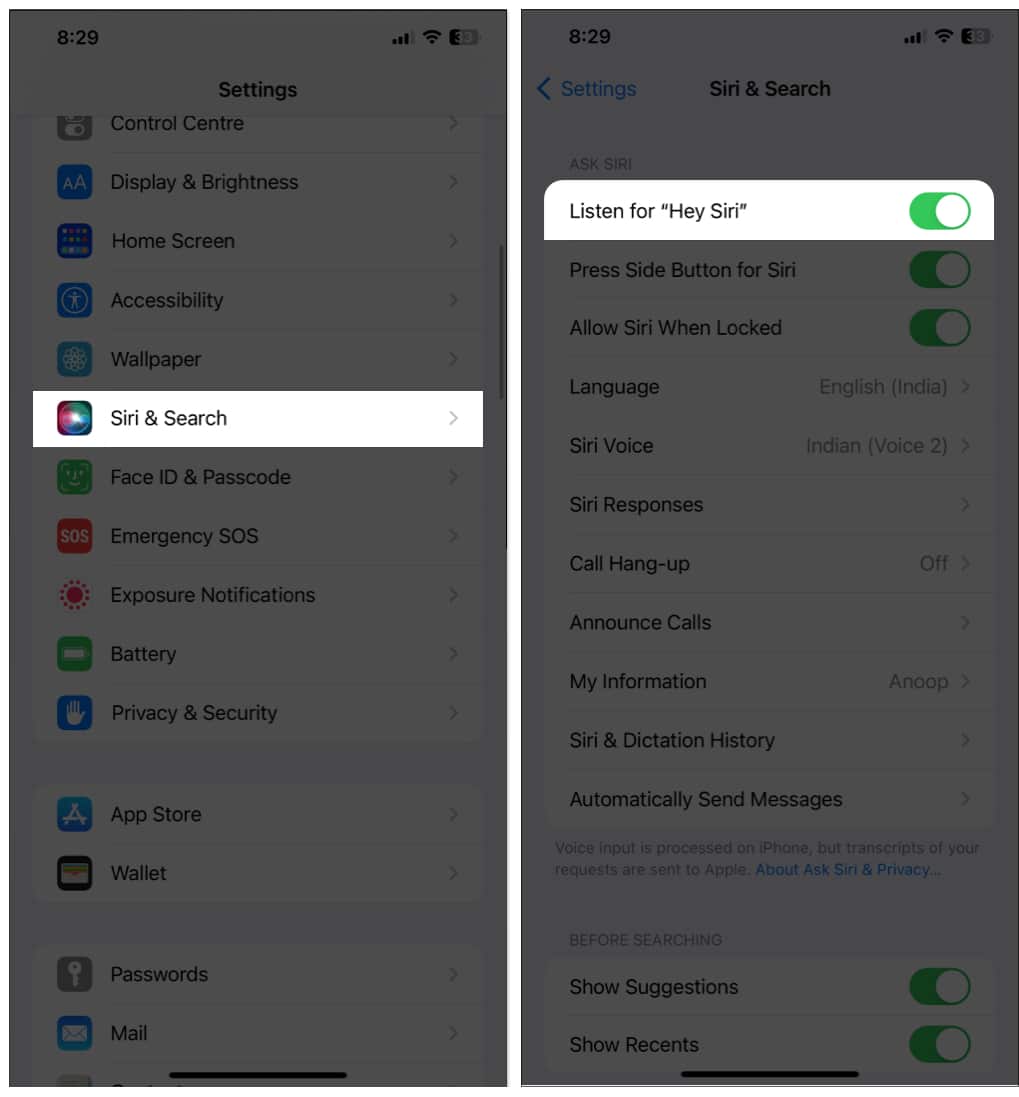
- Ezután ébressze fel Siri-t, és mondja azt: „Hé Siri”.
- Miután a Siri válaszol, folytassa a lekérdezéssel, és megkapja a megoldást.
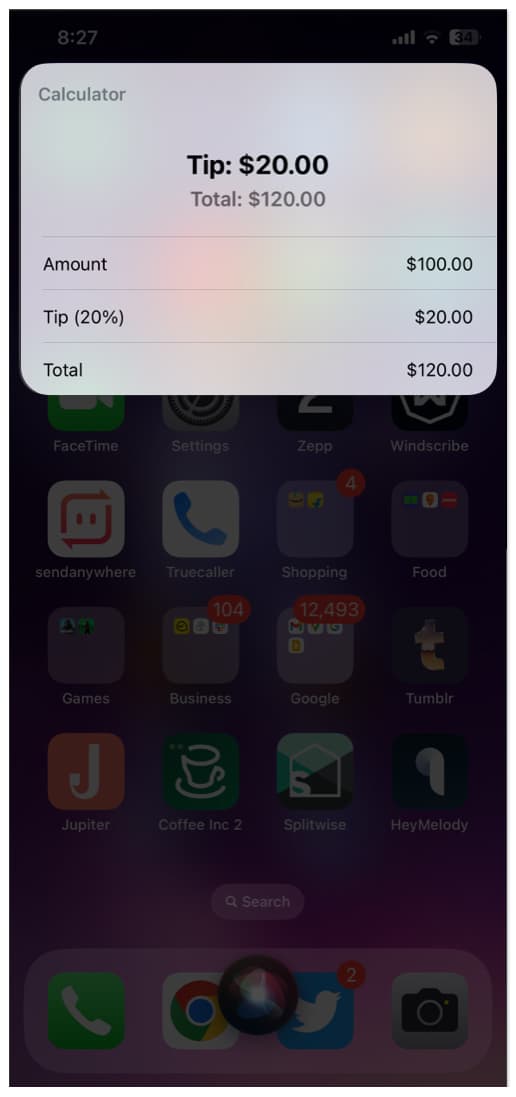
10. Használja az Apple Watchot a borravaló kiszámításához
Ha van Apple Watch-a, akkor a tippek kiszámítása sokkal egyszerűbb.
- Nyissa meg a Számológép alkalmazást az Apple Watchon.
- Adjon meg egy összeget, és érintse meg a Borravaló lehetőséget.
- Válassza ki a Borravaló százalékát és a Személyeket.
Látni fogja a teljes összeget, beleértve a borravalót is.
GYIK
Jelenleg nincs lehetőség a számológép korábbi előzményeinek megtekintéséhez. A legutóbbi előzményeket azonban lekérheti a Vezérlőközpontból. Más számológép-alkalmazásokat is használhat iPhone-hoz, ha számítási előzményeket szeretne.
Alapértelmezés szerint nem módosíthatja a Számológép alkalmazás alapértelmezett témáját, bár a színek megfordításával világos módhoz hasonló témát kaphat.
Ez az!
A Számológép egy nélkülözhetetlen alkalmazás, amely mindig jól jön. Ezzel az iPhone-kalkulátor-tipp-útmutatóval pedig biztosítottam, hogy a legtöbbet hozza ki az alkalmazásból. Ha továbbra is kétségei vannak, tudassa velem a megjegyzésekben. Szívesen segítek.
Íme néhány érdekesebb olvasmány számodra:
- A legjobb Apple Watch Calculator alkalmazások
- 25+ legjobb iPhone-alkalmazás, amivel rendelkeznie kell
- 20+ legjobb iOS 16 Lock Screen widget-alkalmazás iPhone-jához